כיצד לחבר סרטונים אונליין ללא מעברים באמצעות MovieMakerOnline.com
אם כל מה שאתם צריכים הוא למזג כמה קליפים לקובץ אחד — בלי אפקטים, אנימציות או מעברים — השיטה הזו מושלמת עבורכם. עורך הווידאו המקוון שלנו פועל ישירות בדפדפן: אין צורך בהתקנה, והכול מתרחש בכמה קליקים, בין אם אתם משתמשים ב-iPhone, Mac, PC או Android.
שלב 1: העלאת קובצי וידאו
לחצו על הכפתור "הוספת קבצים" ובחרו את הקליפים מהמכשיר שלכם. כל התבניות הפופולריות נתמכות: MP4, MOV, AVI, WebM ואחרות. אפשר להעלות שני קבצים או סדרה שלמה של קליפים — הסדר אינו משנה.
שלב 2: סידור הקליפים
לאחר ההעלאה הקבצים יופיעו בציר הזמן. גררו אותם בעכבר או באצבע לסדר הרצוי. התחלה, אמצע, סוף — סדרו את הקליפים כפי שאתם מדמיינים.
שלב 3: הסרת מעברים ואפקטים
כדי לקבל חיתוך נקי ללא מעברים חלקים או אפקטי כניסה, השתמשו במחוונים שבצד הימני של כל קליפ — הם שולטים במשך ההיעלמות פנימה והופעה החוצה. הגדירו ערכים לאפס או כוונו ידנית עד שכל האפקטים הוויזואליים ייעלמו.
אם ברצונכם לשלוט בשמע, השתמשו במחוונים שמשמאל לקליפ — הם מאפשרים לכוונן היעלמות שמע פנימה והופעה החוצה. לשמע רציף, הגדירו את שני המחוונים למינימום או בטלו אותם כליל.
לעריכה מדויקת יותר השתמשו בבקר קנה המידה של ציר הזמן: גררו את הכפתור המתאים למעלה או למטה כדי להתקרב או להתרחק. זה מועיל במיוחד כשצריך לזהות את נקודת החיבור המדויקת בין קליפים או לכוונן ידנית את מעברי השמע.
כדי לבטל את עורך המסגרות השתמשו בכפתור .
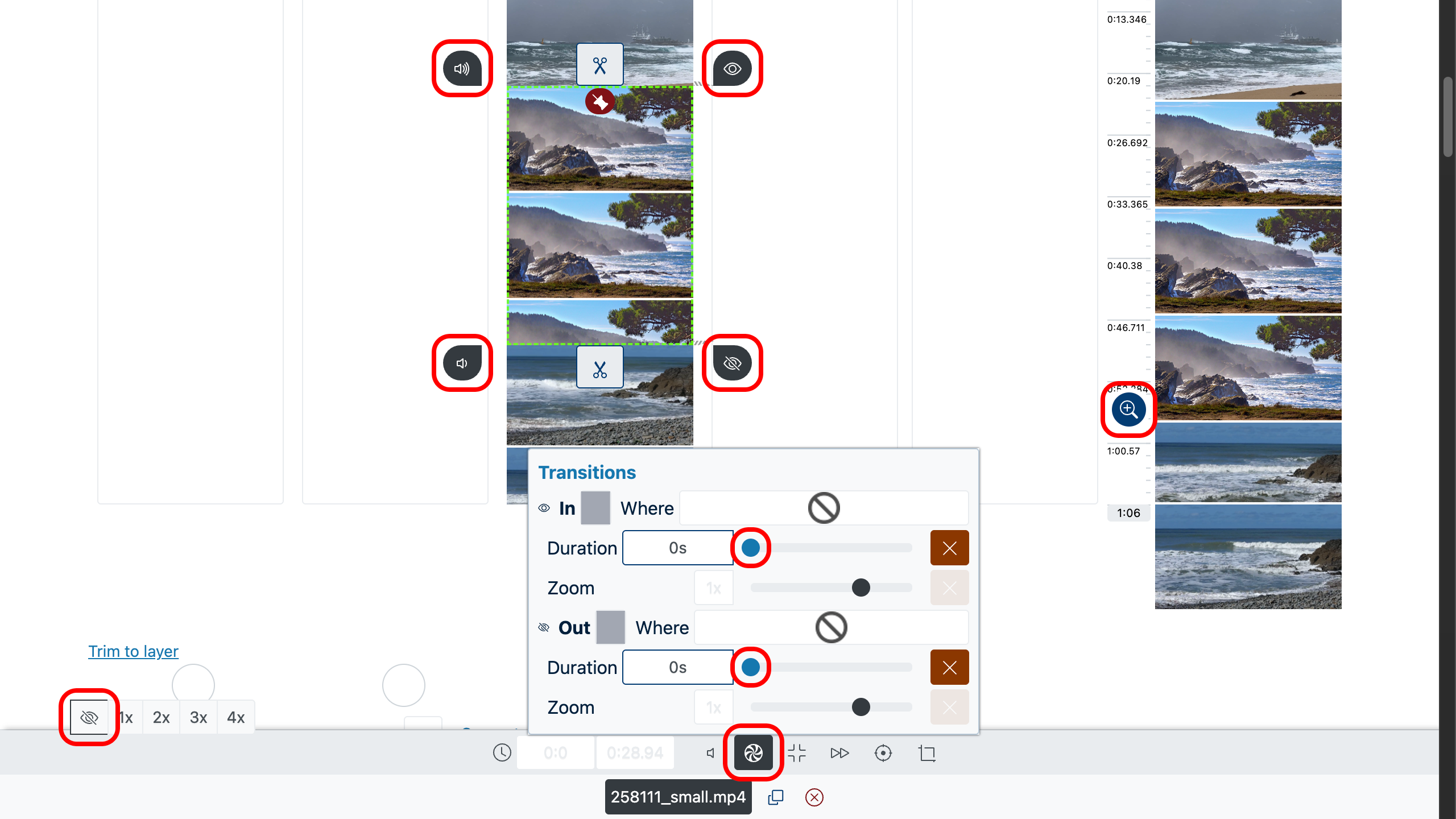
שלב 4: תצוגה מקדימה של התוצאה
כדי לצפות כיצד הסצנות מתחברות, איתרו את רצף הווידאו בצד הימני של העורך. לחצו פעמיים על הרגע הרצוי — תיפתח תפריט בנקודה שנבחרה. לאחר מכן לחצו על הכפתור "נגן" , כדי להעריך את חלקות החיתוך ואת היעדר מסכים שחורים, הפסקות וחפצים אחרים.
אם משהו נראה לא תקין — חזרו לציר הזמן, שנו את סדר הקבצים, הסירו קטעים מיותרים או כוונו ידנית את ההרכבה באמצעות כלי קנה המידה.
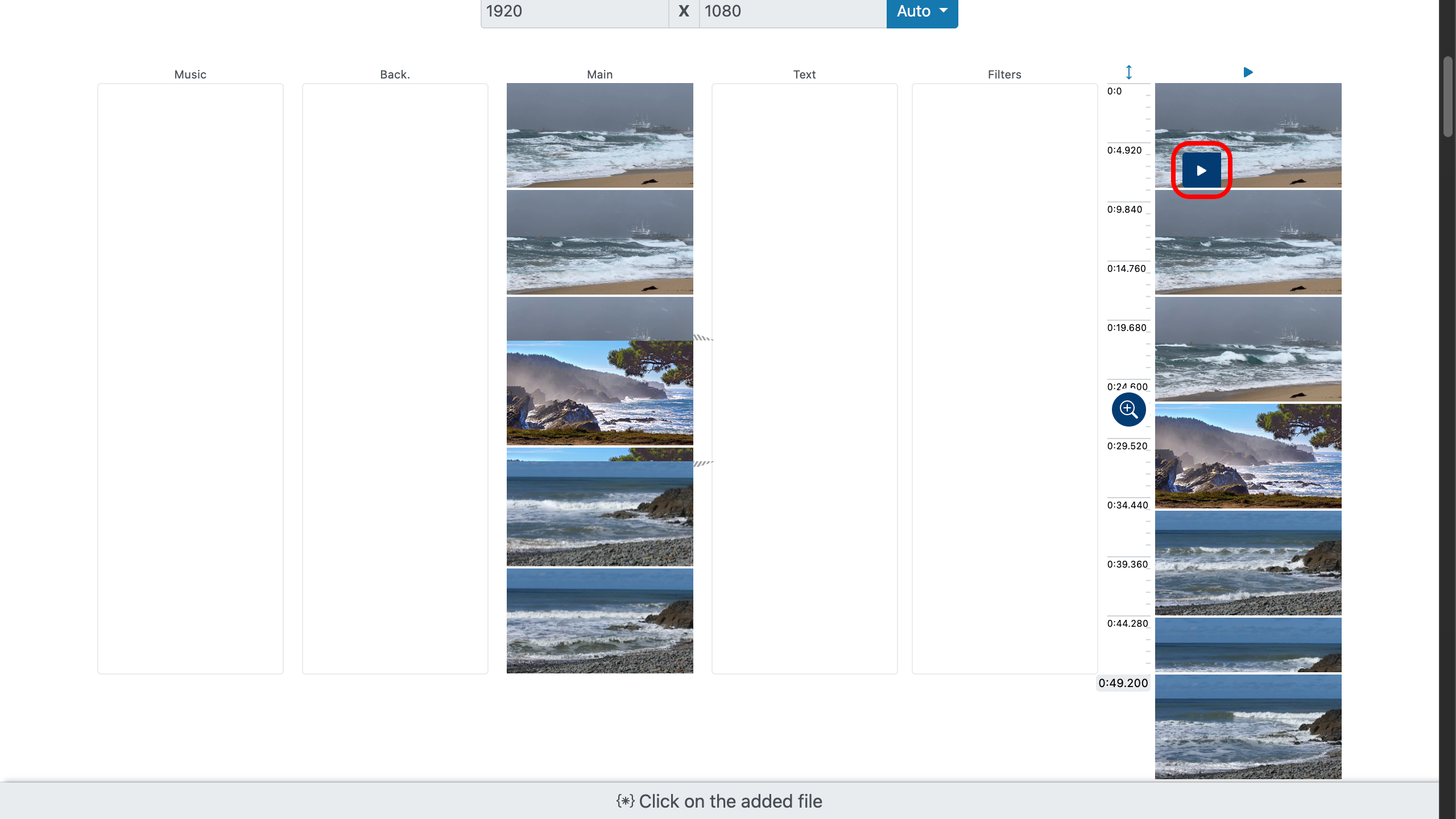
שלב 5: חיתוך קטעים עודפים
אם תרצו לגזור מקטעים לא רצויים בתחילת או בסוף קטעי הווידאו, השתמשו במחווני החיתוך שעל הקובץ. גררו את המחוון העליון או התחתון לנקודה הרצויה — החיתוך יתבצע מיד.
ניתן גם להזין ידנית את זמן ההתחלה והסיום המדויקים אם ידועות לכם השניות המדויקות. זה שימושי במיוחד כשהתזמון צריך להיות מדויק ברמת פריים.
כדי למצוא את המקטע המבוקש לחצו פעמיים על קובץ הווידאו — בתפריט הקופץ לחצו על "נגן" כדי להתחיל לנגן, ואז לחצו על הקובץ כדי להתחיל מהנקודה שנבחרה. כך תוכלו לאתר במהירות את נקודת החיתוך וליישם אותה מיד.
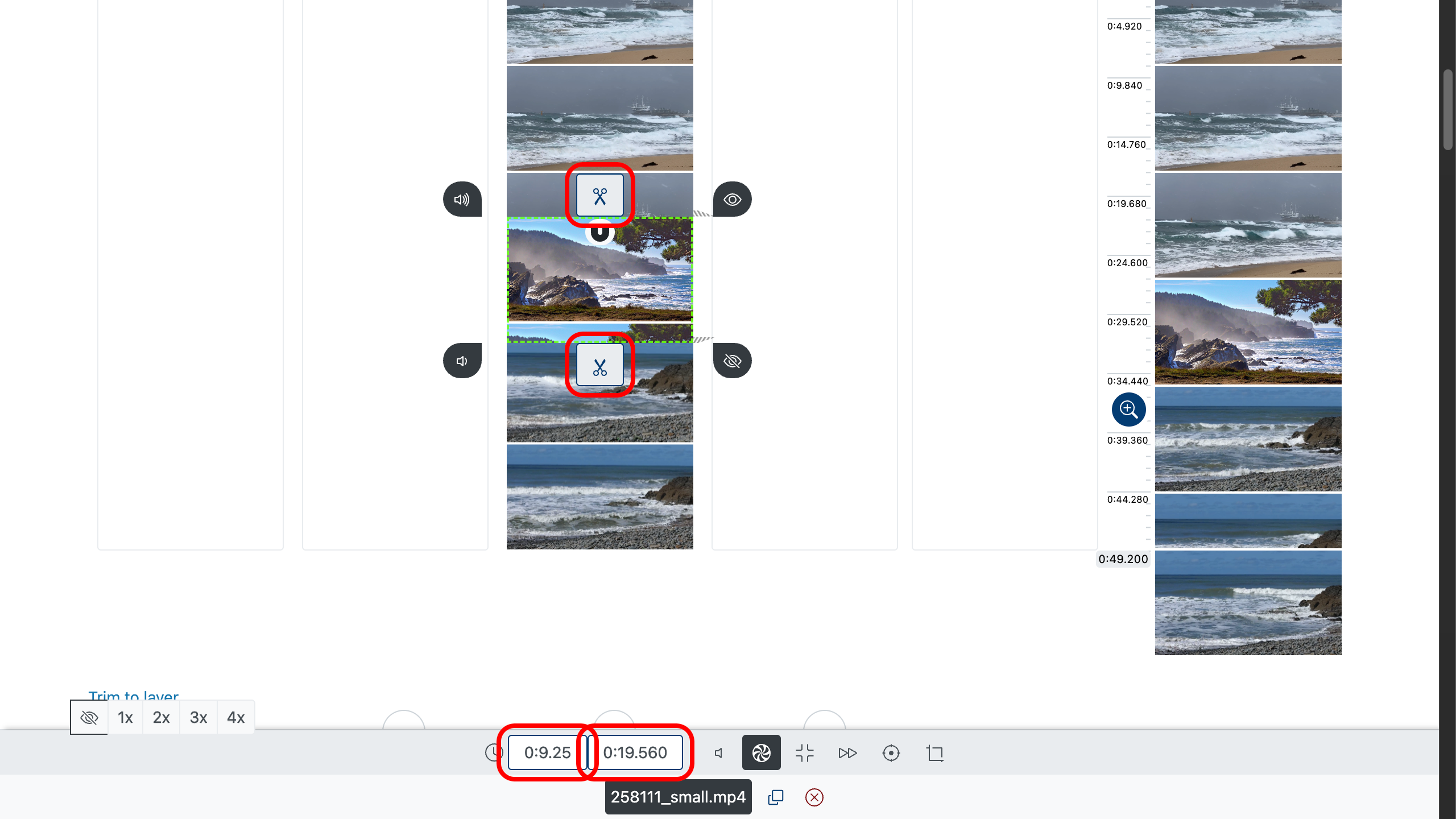
שלב 6: שמירת הווידאו הסופי
כשתסיימו, בחרו את האיכות הרצויה — למשל Full HD או 4K, אם קובצי המקור מאפשרים — ולחצו על "יצירת וידאו". לאחר השלמת העיבוד, הווידאו יהיה זמין להורדה.
טיפים שימושיים
- בחרו קליפים שצולמו באותו תנאי תאורה — כך שומרים על אחידות התמונה.
- בדקו את התבנית וההרזולוציה של כל הקבצים כדי למנוע קפיצות חדות באיכות.
- הסירו חלקים מיותרים לפני החיבור כדי שהווידאו הסופי ייראה רציף ודינמי.
- זכרו את אורך כל מקטע — לעיתים כדאי לקצר סצנות ארוכות מדי.
- השתמשו בשמע המקורי אם רמות העוצמה תואמות — כך לא תידרש עיבוד נוסף.
כעת אתם יודעים כיצד לחבר סרטונים בקלות ללא מעברים — מהר, ברור ובלי פגיעה באיכות. עבדו עם הקבצים ישירות בדפדפן, בכל מקום שבו תהיו.